Windows 8: como fazer para rodar dois aplicativos ao mesmo tempo
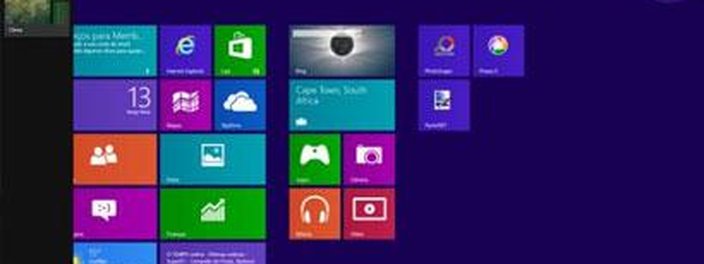
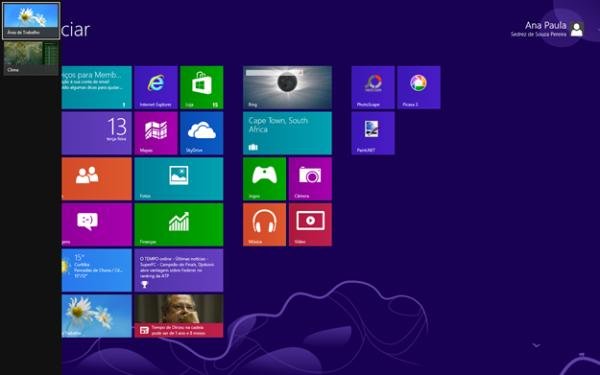 (Fonte da imagem: Baixaki/Tecmundo)
(Fonte da imagem: Baixaki/Tecmundo)
Embora muitos ainda estejam se acostumando ao novo visual do Windows 8, ele trouxe funções interessantes que são um pouco desconhecidas. Uma delas é o “Snap”, que permite executar dois programas ao mesmo tempo no sistema operacional, dividindo o espaço disponível na tela do seu computador ou tablet.
O recurso é nativo do sistema e dispensa a instalação de qualquer tipo de aplicativo para o uso. Se você quer aprender como utilizar a função, basta ler o tutorial abaixo. A única limitação é que você precisa ter um monitor (ou uma tela) de no mínimo 1366 pixels de largura. Além disso, um dos aplicativos abertos precisa necessariamente ser integrado pela Tela Inicial do sistema (ou seja, precisa abrir por ela).
Rodando dois aplicativos ao mesmo tempo
Primeiro, abra o programa que você quer deixar em segundo plano. Em seguida, execute o aplicativo que você deseja usar no momento, como o navegador, por exemplo. Feito isso, utilize o atalho de teclado “Tecla do Windows + Tab” (e mantenha-o pressionado). Observe que o software aberto inicialmente permanece no canto esquerdo da tela.
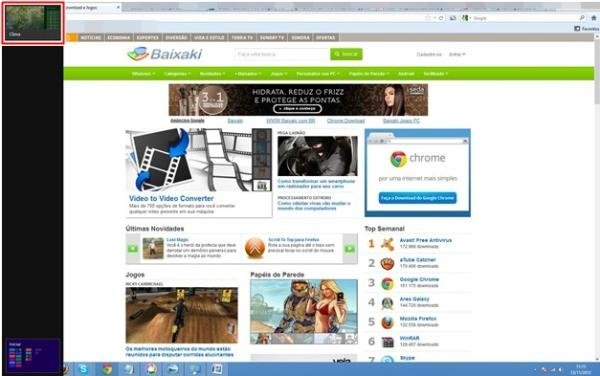 (Fonte da imagem: Baixaki/Tecmundo)
(Fonte da imagem: Baixaki/Tecmundo)
Então, tudo o que você precisa fazer é “clicar e arrastar” (ou “arrastar com os dedos” no caso de um tablet) a miniatura até mais ou menos o centro da tela.
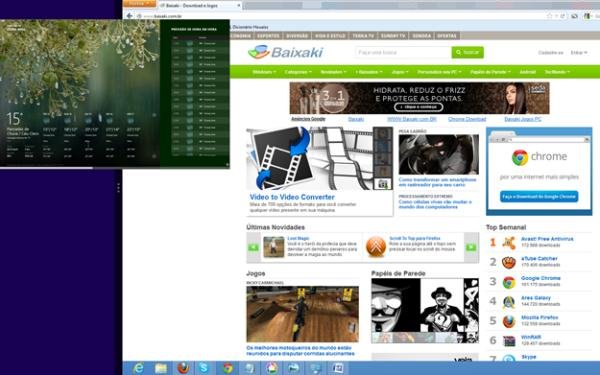 (Fonte da imagem: Baixaki/Tecmundo)
(Fonte da imagem: Baixaki/Tecmundo)
Feito isso, basta “soltar” o programa. Observe que ele fica aberto em um espaço menor, na lateral da tela. Com isso, você pode manter a visualização dele ou até manipulá-lo enquanto utiliza o app em evidência na tela.
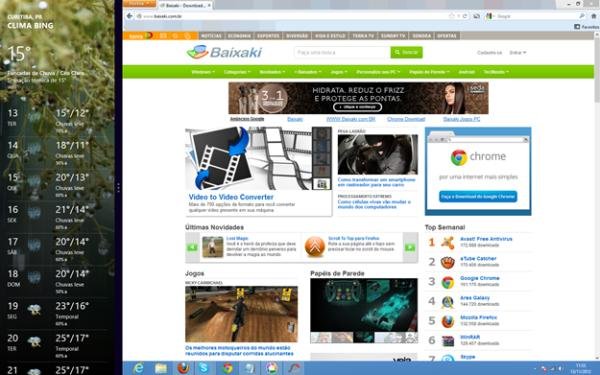 (Fonte da imagem: Baixaki/Tecmundo)
(Fonte da imagem: Baixaki/Tecmundo)
Infelizmente, com essa função não é possível fazer com que os aplicativos ocupem uma porção igual do seu monitor. No entanto, há como alternar entre qual dos programas deve ser mantido como o “principal” (ou seja, o que ocupa o maior espaço na tela). Para isso, basta utilizar o atalho “Tecla do Windows + . (ponto final)”.
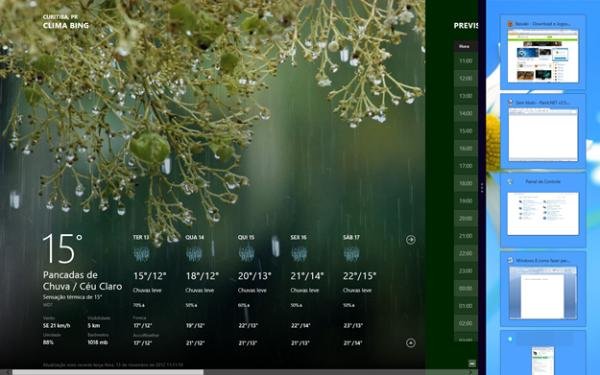 (Fonte da imagem: Baixaki/Tecmundo)
(Fonte da imagem: Baixaki/Tecmundo)
Se você quiser encerrar o aplicativo em “segundo plano”, basta utilizar o atalho “Tecla do Windows + Shift + . (ponto final)”. Você pode inclusive manter a Área de trabalho do computador como uma aplicação no plano maior — ou deixá-la com a porção menor da tela (o que faz com que todos os programas com janelas minimizadas sejam exibidos na forma de miniaturas).
 (Fonte da imagem: Baixaki/Tecmundo)
(Fonte da imagem: Baixaki/Tecmundo)
Agora você já sabe como deixar dois aplicativos abertos ao mesmo tempo no Windows 8. Essa pode ser uma boa escolha para quem quer manter um vídeo ou tela de mensageiro aberta em conjunto com outro programa, por exemplo.
Categorias









